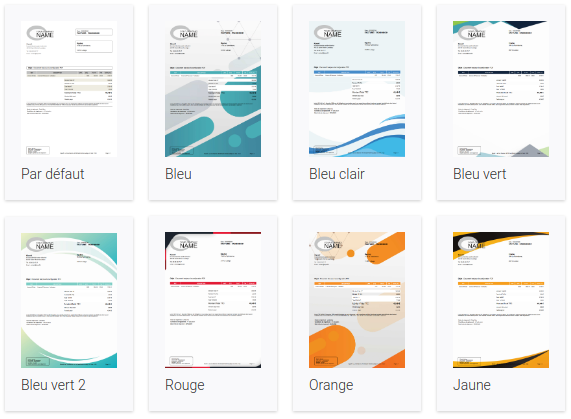KPulse vous permet de personnaliser vos documents commerciaux à l'image de votre entreprise ✨
Se rendre dans les paramètres des PDF
Dans votre logiciel KPulse, naviguez dans le module "Paramètres" grâce au sélecteur de module en haut à gauche de l'écran. Ou via le menu utilisateur en cliquant sur "Paramètres".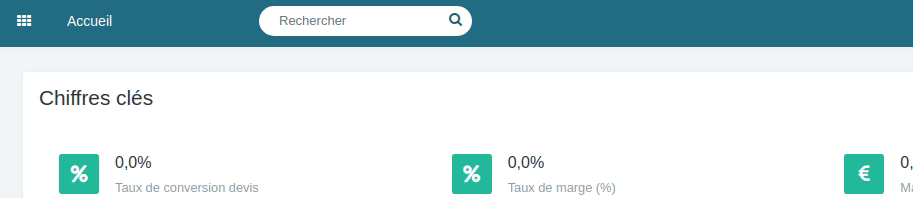
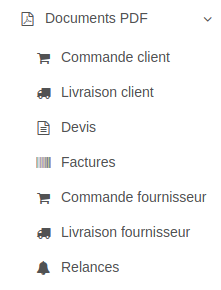
Modifier les informations associées à votre entreprise
Le premier onglet de la partie gauche de votre écran vous permet de configurer les informations de votre entreprise qui seront affichées sur les documents. Vous pouvez choisir un logo, modifier votre adresse, votre numéro de téléphone ou encore votre site web.Pour le logo de votre entreprise, n'importe quelle image conviendra, cependant, il est préférable d'utiliser une image carrée de 400 sur 400 pixels.
Choisir un template
Dans le second onglet, vous trouverez des templates préétablis pour choisir l'apparence de vos documents.